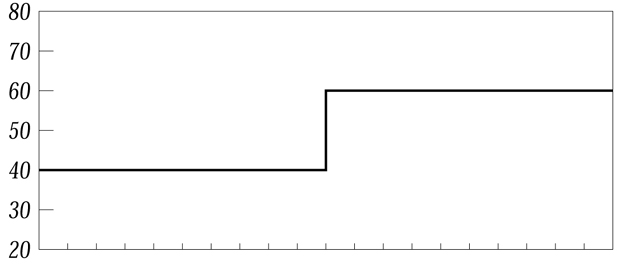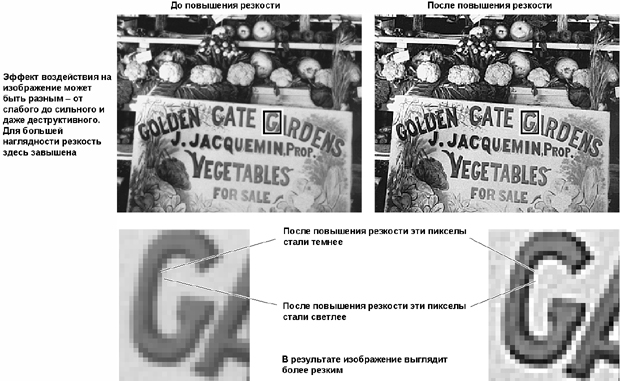Настройка резкости
Кристальная четкость изображения
Зрительное восприятие предметов в значительной мере определяется четкостью их линий. Глаз человека передает полученную информацию в мозг, где производится быстрое распределение всех деталей по двум категориям: "есть линии", "нет линий". Изображение, имеющее прекрасные контраст и цветовой баланс, но не имеющее четких границ между цветовыми областями, воспринимается как размытое.
Оказывается, при оцифровке изображений потери в резкости неизбежны, независимо от качества сканера и оригинала. Изображения, полученные на дешевых планшетных сканерах и цифровых камерах, всегда нуждаются в значительном повышении резкости. Сканеры высшего класса настраивают резкость в процессе сканирования. Даже изображения, полученные цифровыми камерами с тщательно сфокусированной оптикой и в условиях павильонной съемки выигрывают от дополнительного повышения резкости. Следует иметь в виду, что решить проблему размытых снимков путем сканирования их с более высоким разрешением невозможно.
Потеря резкости происходит и в процессе печати. Особенно страдают растрированные изображения, воспроизводимые на печатных машинах, и изображения, которые печатаются на термовосковых и струйных принтерах. Даже устройства печати непрерывными тонами, такие как сублимационные принтеры и устройства записи на пленку, воспроизводят изображения с небольшими потерями резкости.
Чтобы уменьшить размытие на стадиях ввода и вывода, необходимо повышать резкость. Для этого Photoshop предлагает несколько фильтров, но инструментом профессионального применения является лишь Unsharp Mask (Нерезкое маскирование). Другие фильтры можно использовать для художественных эффектов, если же вы попробуете компенсировать ими размытие, возникающее на стадии ввода или вывода, то очень быстро испортите изображение.
Нерезкое маскирование
Термин "нерезкое маскирование" звучит довольно странно – вряд ли нормальному человеку может прийти в голову мысль обратиться к инструменту с таким названием для повышения резкости в изображении. Тем не менее, свой смысл здесь есть, а сам термин восходит к традиционной фотографической технике повышения резкости.
То, что мы воспринимаем как линии, края и границы, является областями повышенного контраста примыкающих друг к другу пикселов. Чем выше контраст, тем резче цветовые границы. Иначе говоря, для повышения резкости необходимо увеличить контраст между соседними областями.
В традиционной фотографической печати процесс повышения резкости выглядит так: в увеличитель вставляют негатив, совмещенный с его слегка расфокусированным дубликатом – нерезкой маской – и увеличивают время экспонирования примерно вдвое. Поскольку нерезкая маска слегка размыта, а время экспонирования увеличивается, светлые стороны краев на печати получаются светлее, а темные – темнее, в результате чего вокруг объектов изображения образуется "ореол" (см. рис. 9.1).
Как мы увидим дальше, эффект ореола – это секрет хорошей резкости и ее ахиллесова пята. Все зависит от размера и интенсивности ореола, а также от того, где именно он образуется. Photoshop позволяет очень точно контролировать ореол, но единого рецепта на все случаи жизни не существует. Вы должны не только уметь пользоваться средствами управления, но и отчетливо себе представлять, каких результатов вы хотите достичь, работая над изображением.
Как работает фильтр Unsharp Mask
Фильтр Unsharp Mask анализирует изображение пиксел за пикселом – вот почему приходится так долго ждать, даже на быстрых компьютерах. Программа отыскивает определенный уровень контраста между соседними пикселами, который она воспринимает как края. Затем согласно заданным вами параметрам производится увеличение контраста между этими пикселами. При этом образуется ореол, который на расстоянии производит впечатление резкости (см. рис. 9.1).
Photoshop не различает границ в объектах изображений – он ищет только разницу в контрасте (опять же нули и единицы), поэтому нерезкое маскирование может давать также и нежелательный эффект, подчеркивая текстуру в однородно окрашенных участках или проявляя привносимые сканером шумы в областях теней.
увеличить изображение
Это изображение и график демонстрируют границу между 40-процентным и 60-процентным серым. Отметки представляют вертикальные ряды пикселов
увеличить изображение
После повышения резкости граница стала более четкой – с темной стороны она стала темнее, со светлой светлее, а вдоль границы образовался ореол
Вы должны быть очень осторожны и повышать резкость только там, где это необходимо. К счастью, фильтр Unsharp Mask (см. рис. 9.2) позволяет выполнять это с очень высокой точностью. Рассмотрим его средства управления, как они работают и как взаимодействуют между собой.